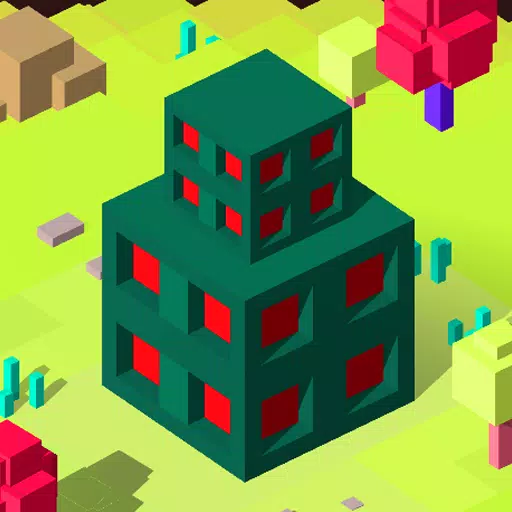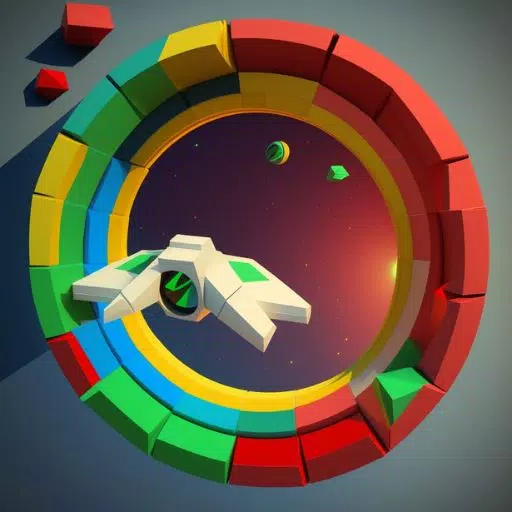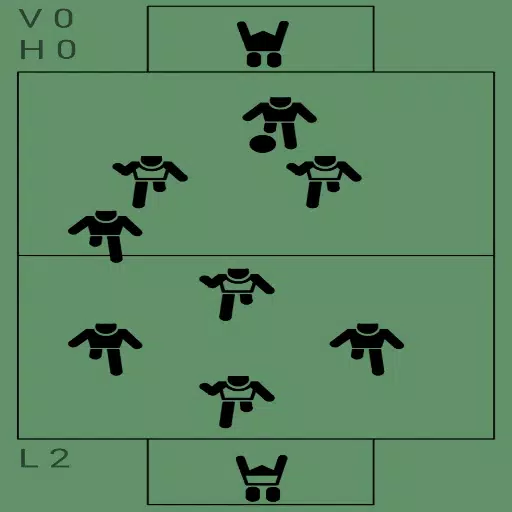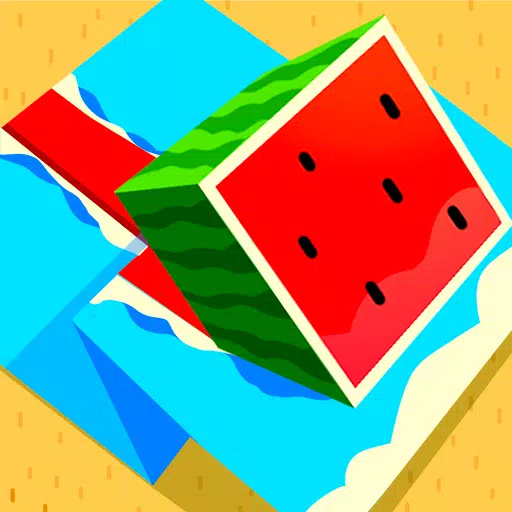तैयार या नहीं से मॉड को हटाना: एक व्यापक गाइड
रेडी या नॉट मोडिंग समुदाय रोमांचक संवर्द्धन प्रदान करता है, लेकिन मॉड भी अस्थिरता का परिचय दे सकते हैं और अनमॉडेड दोस्तों के साथ मल्टीप्लेयर को रोक सकते हैं। इस गाइड का विवरण है कि कैसे अपने खेल से सभी मॉड को पूरी तरह से हटा दें।
तैयार करने के लिए कदम या नहीं मॉड्स:
आपकी MOD इंस्टॉलेशन विधि (Nexus Mod Manager, mod.io, आदि) के बावजूद, पूर्ण हटाने के लिए इन चरणों का पालन करें:
1। UNSUBSBRIBE: लॉन्च तैयार या नहीं। इन-गेम मॉड मेनू में, सभी सक्रिय मॉड्स से सदस्यता समाप्त करें। यह विलोपन के बाद री-डाउन लोड को रोकता है। खेल बंद करें।
2। गेम फाइलें हटाएं: अपने लाइब्रेरी में स्टीम खोलें, राइट-क्लिक करें या नहीं, प्रॉपर्टीज का चयन करें, फिर फाइलें इंस्टॉल करें, और ब्राउज़ करें। तैयार या नहीं> सामग्री> पाक पर नेविगेट करें। सभी फ़ाइलों और फ़ोल्डर को 'पाक' फ़ोल्डर के भीतर हटाएं। फिर, पाक फ़ोल्डर को ही हटा दें।
3। स्थानीय AppData फ़ाइलों को हटा दें: Windows+r दबाएँ, %localAppData% टाइप करें, और Enter दबाएँ। तैयार या नहीं फ़ोल्डर का पता लगाएँ, फिरतैयार या नहीं> सहेजे गए> पाक्स पर नेविगेट करें। इस स्थान के भीतर पाक्स फ़ोल्डर को हटा दें।
4। गेम फाइलों को सत्यापित करें: राइट-क्लिक करें या स्टीम में न करें, प्रॉपर्टीज पर जाएं> इंस्टॉल की गई फाइलें> गेम फाइलों की अखंडता को सत्यापित करें। यह एक साफ खेल स्थापना सुनिश्चित करता है।
5। वैकल्पिक पुनर्स्थापना (अनुशंसित): पूरी तरह से ताजा शुरुआत के लिए (विशेषकर यदि आप फिर से मॉड का उपयोग नहीं करेंगे), तो तैयार करने या नहीं को फिर से स्थापित करने पर विचार करें।
MODS क्यों हटाएं?
जबकि मॉड तैयार हैं या नहीं, वे भी कारण बन सकते हैं:
- अस्थिरता: समुदाय-निर्मित मॉड्स बग, ग्लिच और त्रुटियों को पेश कर सकते हैं। उन्हें हटाने से अक्सर इन मुद्दों को हल किया जाता है।
- मल्टीप्लेयर संगतता: MODS उन दोस्तों के साथ खेलने से रोकते हैं जिनके पास एक ही मॉड स्थापित नहीं है। उन्हें हटाने से सहज मल्टीप्लेयर अनुभवों की अनुमति मिलती है।
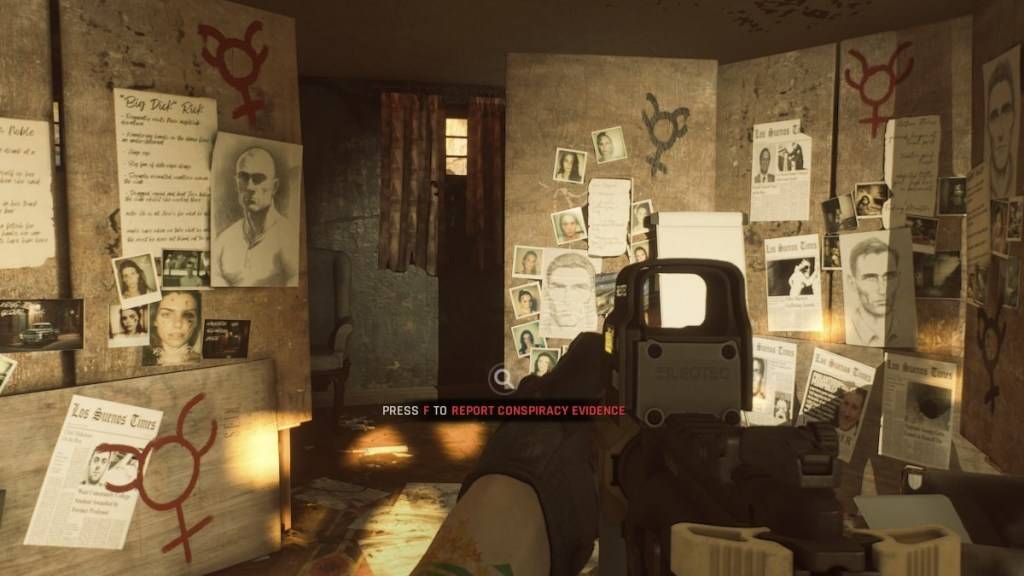
पीसी के लिए अब तैयार या नहीं उपलब्ध है।